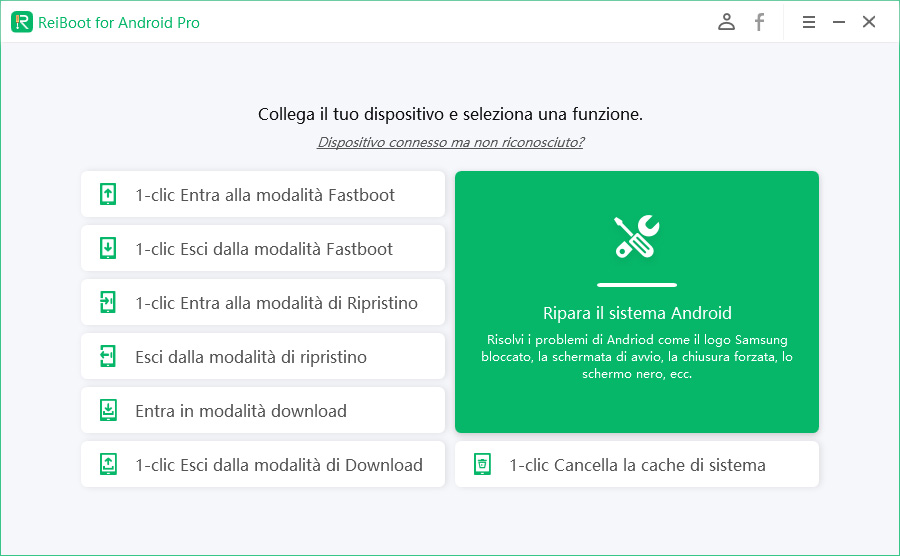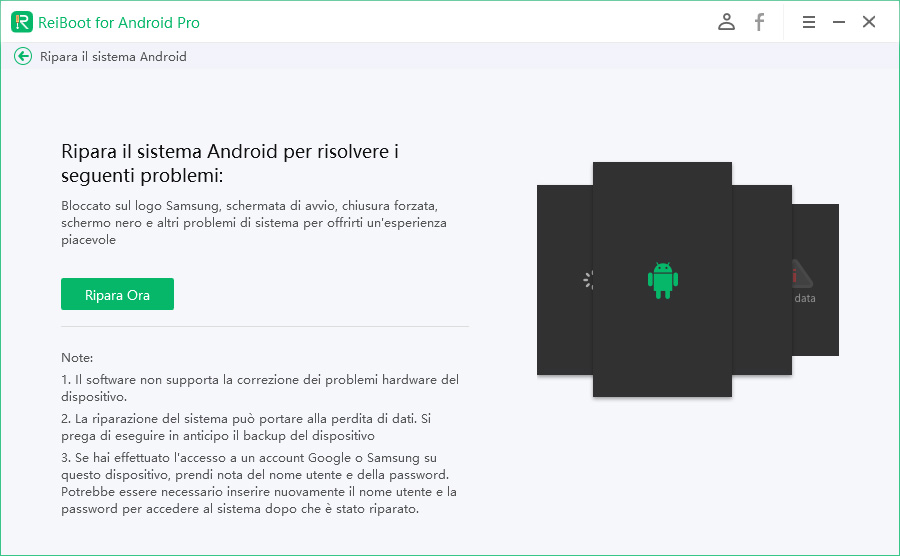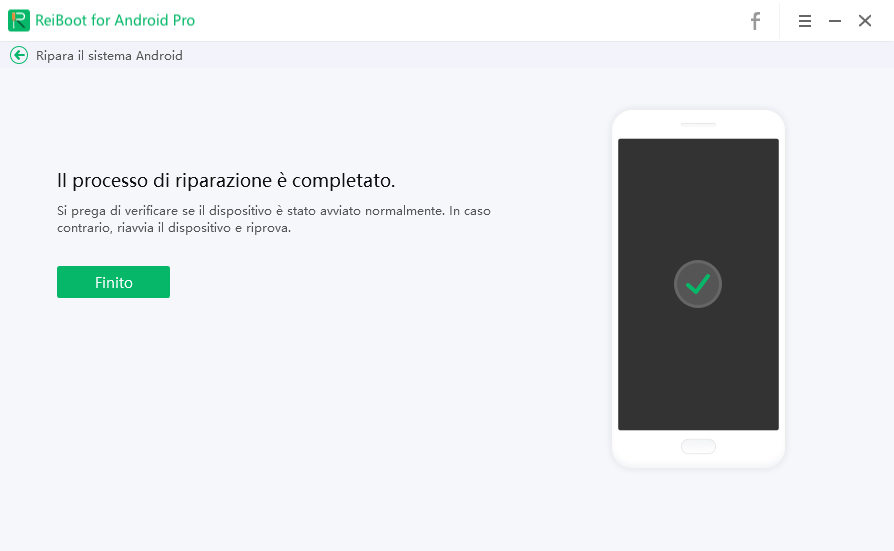IL mio Google chrome non funziona:come risolvere il problema?
Se Chrome non funziona, non devi assolutamente disperare poiché esistono alcune soluzioni efficaci che analizzeremo insieme nel dettaglio. Vedremo quindi gli aggiornamenti difettosi che possono causare crash, i bug che possono influire negativamente sull'uso dell'applicazione e tutte le altre situazioni che hanno come conseguenza il messaggio di avviso Google was down.
Potrebbe essere necessario, nel frattempo, chiudere tutte le altre app, disattivare i servizi di default e procedere con una nuova installazione. Prima di iniziare, tuttavia, è necessario valutare tutte le opzioni a disposizione.
- Parte 1: Perché Google Chrome si chiude da solo
- Parte 2: Chrome non si apre su cellulare: risolvere il problema con un clic
- Parte 3: Come risolvere il problema di Google Chrome che non risponde su Windows
Parte 1: Perché Google Chrome si chiude da solo
Se Chrome non si apre su cellulare, dovresti analizzare attentamente le ragioni alla base del messaggio di errore riscontrato.
Ecco alcune criticità che potrebbero verificarsi:
- I file di cache non sono stati cancellati, quindi il browser ne sta esaminando un numero eccessivo
- C'è un problema di sistema che causa un arresto anomalo per cui Chrome non risponde
- Sono stati effettuati nuovi aggiornamenti e viene visualizzato un messaggio di errore
Tutte queste eventualità possono portare alla spiacevole situazione in cui le funzionalità si bloccano, Google Chrome non risponde e si blocca improvvisamente.
Fortunatamente, però, puoi intervenire in modo efficace per risolvere questi problemi e ripristinare tutte le funzionalità.
Parte 2: Chrome non si apre su cellulare: risolvere il problema con un clic
Non devi assolutamente preoccuparti se Chrome si chiude da solo su Android e non riesci a lavorare correttamente con il tuo dispositivo.
Esiste uno strumento moderno, veloce e sicuro che ti permette di risolvere prontamente questa anomalia.
Con Tenorshare ReiBoot per Android, infatti, puoi riparare il sistema e farlo tornare perfettamente funzionante. Questo software è gratuito ed è ideale per risolvere oltre 50 problemi che possono verificarsi frequentemente sul sistema operativo.
Ora, dunque, vediamo i passaggi da seguire se Chrome non si avvia sul tuo dispositivo.
Cosa fare se l’app Chrome continua a interrompersi
Gli smartphone, come quelli a marchio Xiaomi e tutti gli altri brand attualmente in circolazione, possono rimanere bloccati sulla schermata di avvio.
Una soluzione efficace potrebbe essere procedere con il riavvio forzato, mantenendo premuto il pulsante di accensione, attendendo lo spegnimento e riaccendendo il dispositivo.
Un'altra opzione è l'eliminazione della partizione di cache in cui è contenuto il file di sistema che potrebbe causare rallentamenti e blocchi. In questo caso, perciò, dovresti spegnere lo smartphone e riaccenderlo, premendo contemporaneamente il pulsante di avvio e il pulsante del volume fino a quando appare un menu sullo schermo. Successivamente, devi selezionare l'opzione per il ripristino e premere su "Cancella dati cache".
L'ultima soluzione è l'aggiornamento del firmware, agendo nuovamente sui pulsanti del volume e di accensione, procedendo in modalità fastboot.
Se il problema non è ancora risolto e l'app Chrome continua a interrompersi, potresti provare Tenorshare ReiBoot per Android, che sicuramente ti aiuterà a ripristinare la disponibilità dell'applicazione.
-
Scarica Tenorshare ReiBoot per Android, procedi con l'installazione collegando il tuo telefono al computer e assicurandoti che il debug USB sia abilitato.

-
Seleziona l'opzione per la riparazione del sistema Android dal computer personale e clicca su "Ripara ora".

-
Seleziona l'operatore, il paese, il modello, la serie e la marca del tuo dispositivo, quindi clicca su "Prossimo".

-
Tenorshare ReiBoot per Android procederà al download del firmware specifico per il tuo dispositivo. Devi solo attendere che la procedura venga completata.

-
Clicca su "Ripara ora" e segui le istruzioni riportate sullo schermo, attendendo il messaggio finale. Clicca poi su "Finito".

A questo punto, puoi scollegare il dispositivo e l'app Chrome dovrebbe ripartire correttamente senza ulteriori interruzioni.
Parte 3: Come risolvere il problema di Google Chrome che non risponde su Windows
Passiamo adesso ad analizzare quando Chrome non funziona sul sistema operativo Windows.
Vediamo dunque come disabilitare le estensioni, utilizzare task manager, risolvere problemi di cache e cookie, aggiornare Windows e Google Chrome
Modo 1: Disabilitare le estensioni
Quando Chrome non funziona o va in crash continuamente, puoi risolvere il problema provando a riavviare l'applicazione. Seleziona i tre puntini in alto, riapri Google Chrome e controlla se il problema è migliorato.
In alternativa, vai su "Menu", "Altri strumenti", "Estensioni" e procedi con la disabilitazione o l'eliminazione di tutto ciò che non viene utilizzato.
Puoi anche provare ad aprire la navigazione in incognito, che disabilita tutte le estensioni, per capire quale potrebbe essere la causa dei problemi.

Modo 2: Utilizzare Task Manager
Se Chrome non si avvia o va in blocco immediatamente, puoi utilizzare il Task Manager e forzare la chiusura delle schede.
Basta premere contemporaneamente "Ctrl + Shift + Esc" sulla tastiera. Nella finestra che si apre dal Task Manager, cerca Google Chrome nella scheda delle applicazioni, fai clic su di esso e seleziona "Termina attività". Se Chrome continua a non rispondere, cerca la scheda "Processi" e fai clic su "Termina attività" accanto a quelle che sospetti essere malfunzionanti. Riavvia il browser e verifica se il problema è stato risolto.
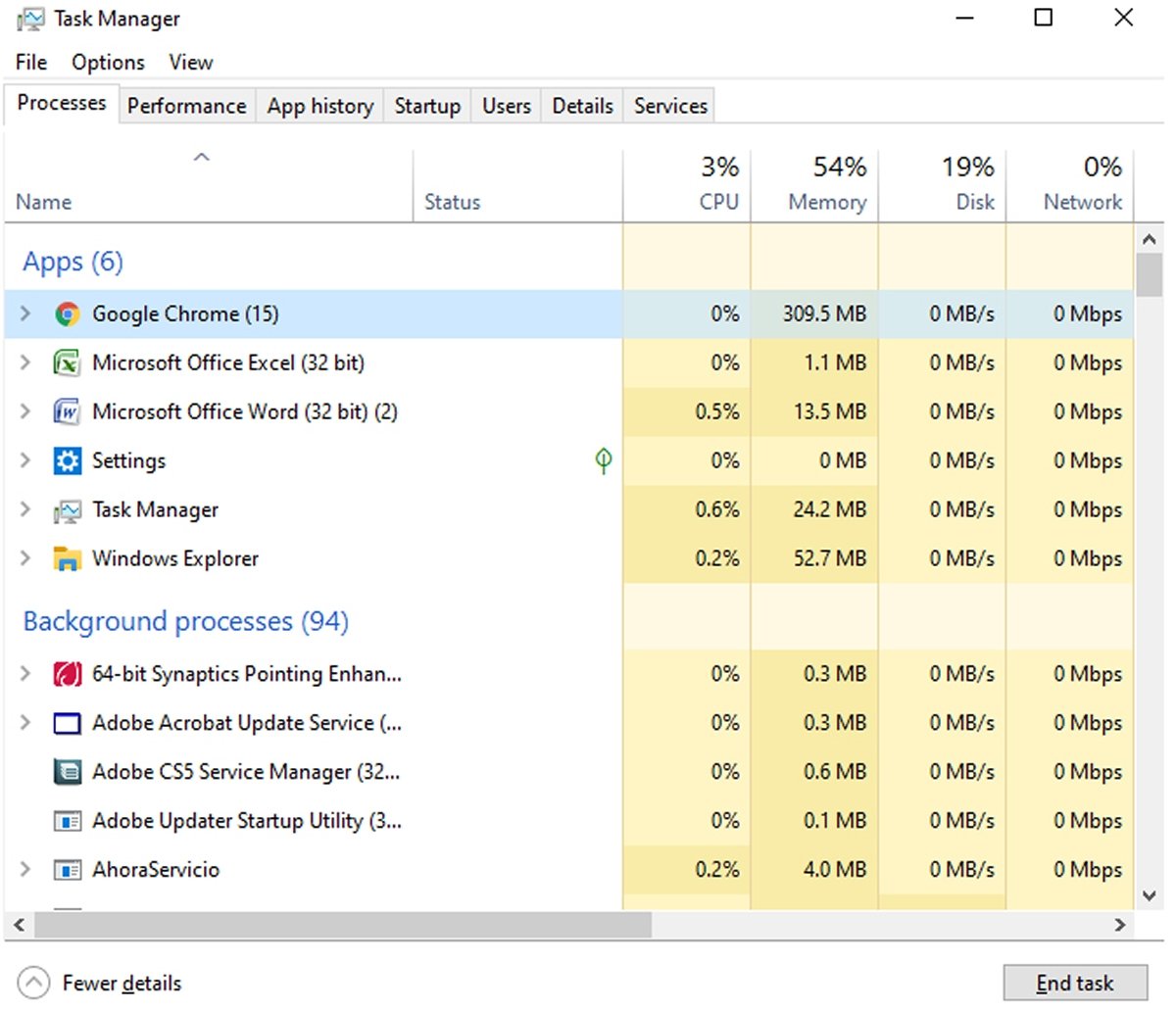
Modo 3: Problemi di cache e cookie
Stai riscontrando ripetutamente che Chrome si blocca? Potrebbe essere che una pagina specifica non venga caricata correttamente su un dispositivo ma funzioni su un altro.
Per risolvere questo inconveniente, dovresti provare a cancellare i dati di cache e i cookie memorizzati dal browser.
Apri Google Chrome, vai al menu e seleziona "Impostazioni". Sotto "Privacy e sicurezza", fai clic su "Cancella dati di navigazione". Metti la spunta su "Cookie e dati dei siti web memorizzati" e "Immagini e file memorizzati nella cache".
Assicurati di impostare il periodo su tutto l'intervallo temporale per garantire che l'eliminazione sia completa.
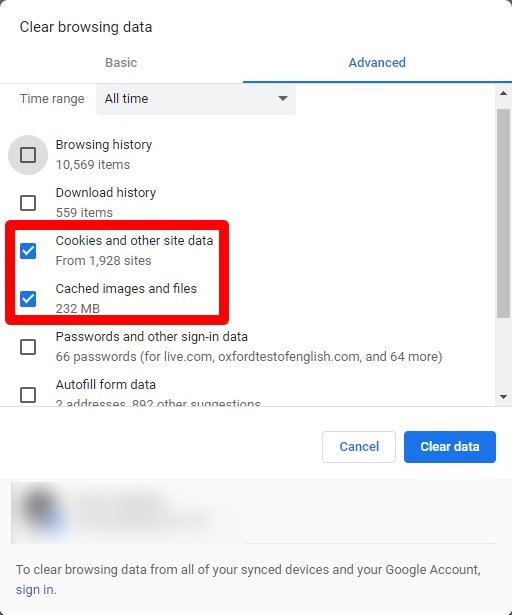
Modo 4: Aggiornamento di Windows e Google Chrome
Un'altra possibile causa per cui Google Chrome non risponde è l'obsolescenza del software.
Accedi al browser e vai su "Impostazioni", cerca "Sicurezza e verifica" e clicca su "Esegui verifica".
Verrà controllato lo stato di Google Chrome e verrà aggiornato se sarà necessario. Per gli aggiornamenti di Windows, dalla barra di avvio digita "Aggiornamenti" e seleziona "Ricerca aggiornamenti". Verrà visualizzato un elenco da cui potrai poi selezionare anche "Visualizza tutti gli aggiornamenti".
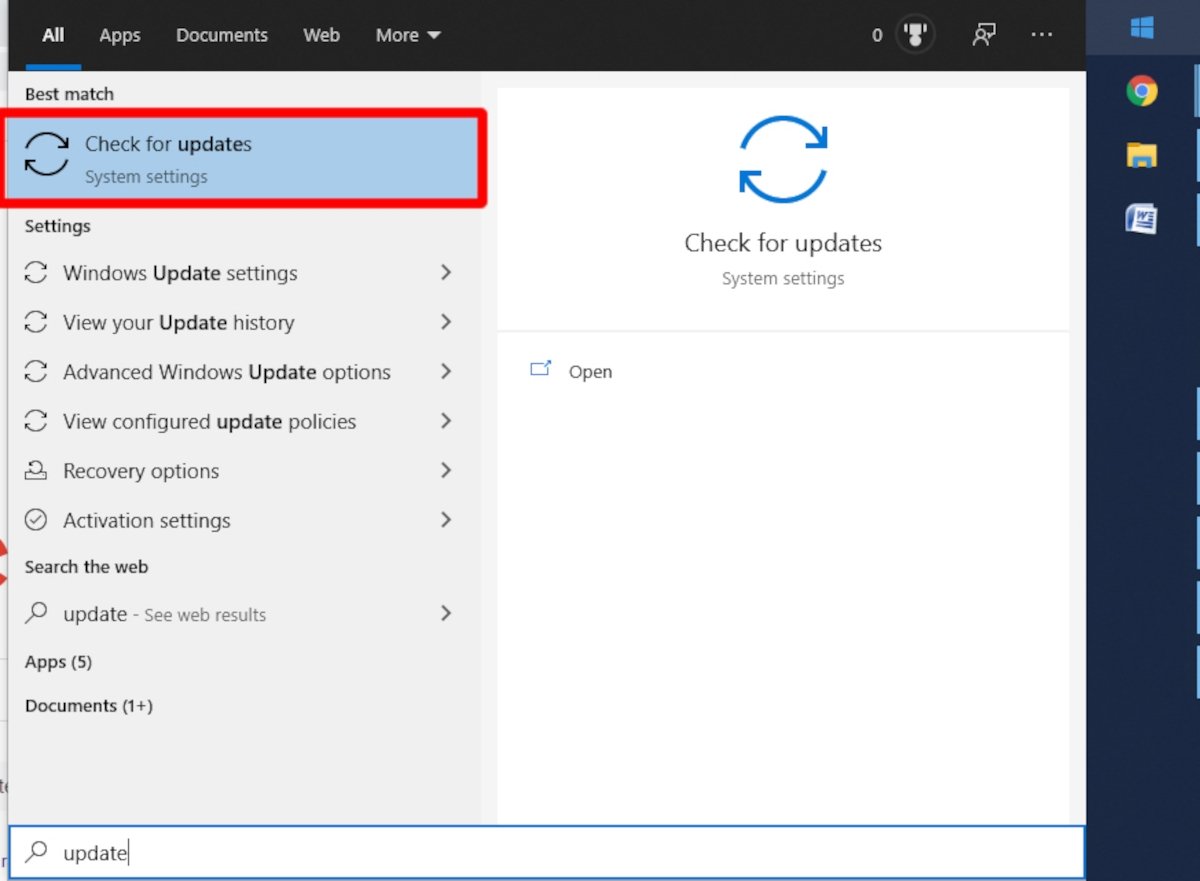
Conclusione
Può essere frustrante andare incontro ai problemi con Google Chrome, che spesso portano a blocchi e arresti anomali del browser. Fortunatamente, tuttavia, esistono diverse alternative per affrontare queste criticità.
Se stai cercando una soluzione efficace, moderna e sicura per ripristinare la funzionalità di Chrome, Tenorshare ReiBoot per Android si distingue come una scelta eccellente.
Google Chrome può presentare vari inconvenienti: cookie in eccesso, problemi di cache e di sistema oppure aggiornamenti non riusciti. Affrontare queste situazioni può richiedere tempo e competenze. Ecco perché Tenorshare ReiBoot per Android è uno strumento così prezioso.
Il tool ha la capacità di affrontare più di 50 problemi del sistema operativo e semplifica considerevolmente la risoluzione delle anomalie. Con la possibilità di scaricare firmware specifici per il tuo dispositivo, ReiBoot per Android è un rimedio affidabile per i problemi che possono portare a blocchi di Chrome.
Quando Chrome non funziona come dovrebbe, quindi, Tenorshare ReiBoot per Android offre un approccio veloce, sicuro e affidabile per ripristinare la funzionalità del tuo dispositivo.
Esprimi la tua opinione
Esprimi la tua opinione
Crea il tuo commento per Tenorshare articoli
- Tenorshare 4uKey supporta come rimuovere la password per il tempo di utilizzo schermo iPhone o iPad senza perdita di dati.
- Novità Tenorshare: iAnyGo - Cambia la posizione GPS su iPhone/iPad/Android con un solo clic.
- Tenorshare 4MeKey: Rimuovere il blocco di attivazione di iCloud senza password/Apple ID.[Supporto iOS 16.7].

ReiBoot for Android
No.1 Strumento Gratis Per la Riparazione del Sistema Android
Sicuro, Facile e Veloce